效果图非常有冲击力。作者在合成的时候把一些代表速度和王者风范的元素都融入到沙尘暴中,如狮子,苍鹰等,让车子的霸气显露无遗。
最终效果


1、首先打开下图所示的两张素材。



先把图一的天空和图二的地面简单组合起来。
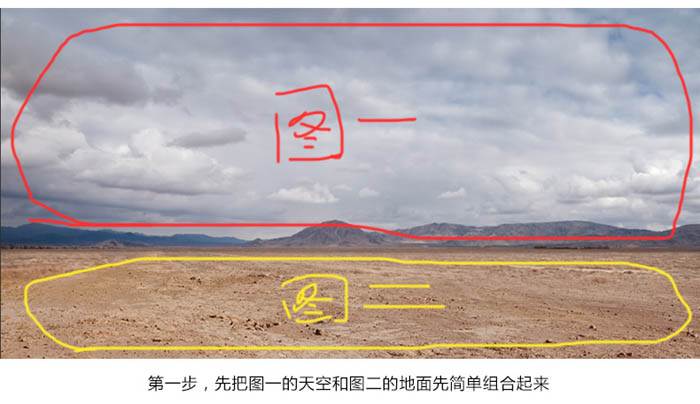
2、把图二的部分泥土地给勾选出来,把砂石地面体现出来。
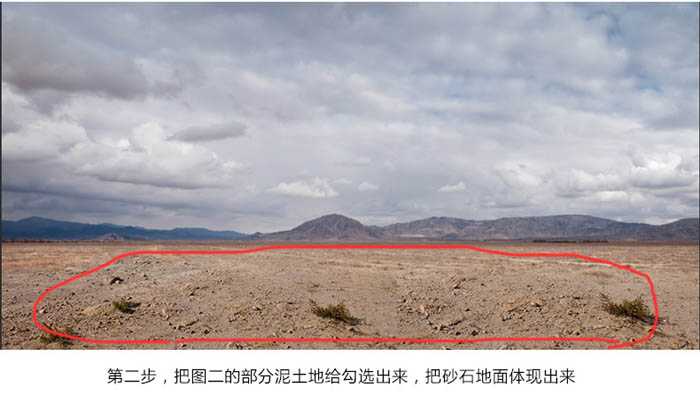
接下来打开下图所示的素材。





3、把图四的尘那部分截取进来,并放置这样的一个位置。

4、用可选颜色调成融入场景图的颜色。

5、接着按住Ctrl + J 这个复制功能,多复制几层这个灰尘。

6、勾选图三的沙尘素材,同样放进画面当中。

7、同样用复制的图层随你感觉走,组合成如图一样的效果。

8、截取图一和图四的部分素材放在背后。

9、用沙尘素材给添加一层柔光效果,来增强画面的冲击感。

10、继续用沙尘素材填补画面。

11、把我们的主角放进画面当中,并保留原素材的阴影部分,可减轻做阴影的步骤。


12、用画笔工具给局部添加沙尘效果,不透明度尽量调低一点。

13、给局部添加汽车行走后会弹起的一些小石头素材,石头素材需要自己找。

14、给画面降低饱和度,并且用画笔给沙尘局部加深。

15、打开狮子素材,用蒙版擦出适合的位置和深浅。 上一页12 下一页 阅读全文
最终效果


1、首先打开下图所示的两张素材。



先把图一的天空和图二的地面简单组合起来。
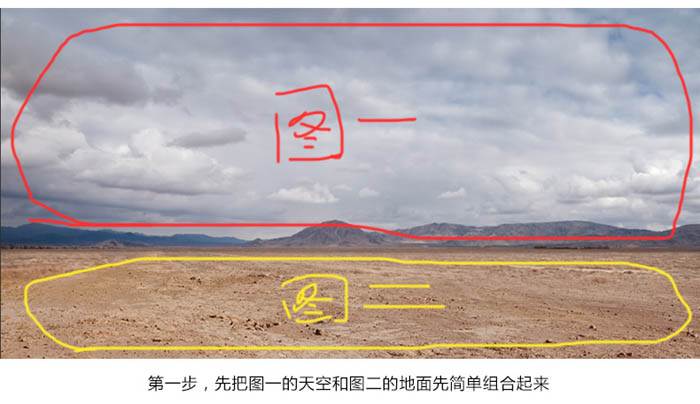
2、把图二的部分泥土地给勾选出来,把砂石地面体现出来。
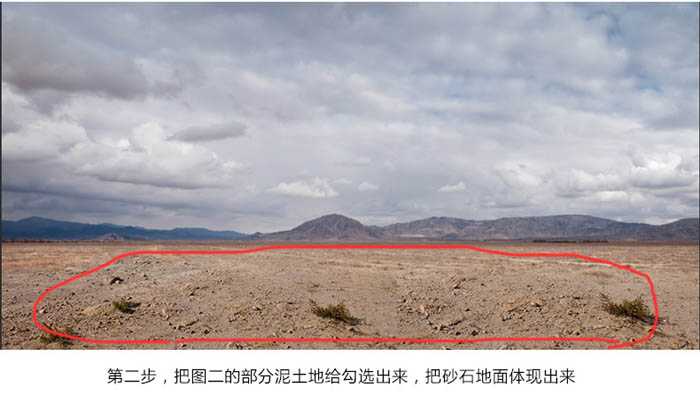
接下来打开下图所示的素材。





3、把图四的尘那部分截取进来,并放置这样的一个位置。

4、用可选颜色调成融入场景图的颜色。

5、接着按住Ctrl + J 这个复制功能,多复制几层这个灰尘。

6、勾选图三的沙尘素材,同样放进画面当中。

7、同样用复制的图层随你感觉走,组合成如图一样的效果。

8、截取图一和图四的部分素材放在背后。

9、用沙尘素材给添加一层柔光效果,来增强画面的冲击感。

10、继续用沙尘素材填补画面。

11、把我们的主角放进画面当中,并保留原素材的阴影部分,可减轻做阴影的步骤。


12、用画笔工具给局部添加沙尘效果,不透明度尽量调低一点。

13、给局部添加汽车行走后会弹起的一些小石头素材,石头素材需要自己找。

14、给画面降低饱和度,并且用画笔给沙尘局部加深。

15、打开狮子素材,用蒙版擦出适合的位置和深浅。 上一页12 下一页 阅读全文
广告合作:本站广告合作请联系QQ:858582 申请时备注:广告合作(否则不回)
免责声明:本站资源来自互联网收集,仅供用于学习和交流,请遵循相关法律法规,本站一切资源不代表本站立场,如有侵权、后门、不妥请联系本站删除!
免责声明:本站资源来自互联网收集,仅供用于学习和交流,请遵循相关法律法规,本站一切资源不代表本站立场,如有侵权、后门、不妥请联系本站删除!
暂无评论...
更新日志
2024年11月25日
2024年11月25日
- 凤飞飞《我们的主题曲》飞跃制作[正版原抓WAV+CUE]
- 刘嘉亮《亮情歌2》[WAV+CUE][1G]
- 红馆40·谭咏麟《歌者恋歌浓情30年演唱会》3CD[低速原抓WAV+CUE][1.8G]
- 刘纬武《睡眠宝宝竖琴童谣 吉卜力工作室 白噪音安抚》[320K/MP3][193.25MB]
- 【轻音乐】曼托凡尼乐团《精选辑》2CD.1998[FLAC+CUE整轨]
- 邝美云《心中有爱》1989年香港DMIJP版1MTO东芝首版[WAV+CUE]
- 群星《情叹-发烧女声DSD》天籁女声发烧碟[WAV+CUE]
- 刘纬武《睡眠宝宝竖琴童谣 吉卜力工作室 白噪音安抚》[FLAC/分轨][748.03MB]
- 理想混蛋《Origin Sessions》[320K/MP3][37.47MB]
- 公馆青少年《我其实一点都不酷》[320K/MP3][78.78MB]
- 群星《情叹-发烧男声DSD》最值得珍藏的完美男声[WAV+CUE]
- 群星《国韵飘香·贵妃醉酒HQCD黑胶王》2CD[WAV]
- 卫兰《DAUGHTER》【低速原抓WAV+CUE】
- 公馆青少年《我其实一点都不酷》[FLAC/分轨][398.22MB]
- ZWEI《迟暮的花 (Explicit)》[320K/MP3][57.16MB]
